Алексей Гладкий - Компьютер для бухгалтера
- Название:Компьютер для бухгалтера
- Автор:
- Жанр:
- Издательство:Эксмо
- Год:2015
- Город:Москва
- ISBN:978-5-699-80286-9
- Рейтинг:
- Избранное:Добавить в избранное
-
Отзывы:
-
Ваша оценка:
Алексей Гладкий - Компьютер для бухгалтера краткое содержание
Компьютер для бухгалтера - читать онлайн бесплатно ознакомительный отрывок
Интервал:
Закладка:
С помощью кнопки По умолчаниюможно восстановить в документе формат даты и времени, который предлагаются программой по умолчанию (первая позиция в поле Форматы).
После нажатия кнопки ОКдата и время будут вставлены в документ (рис. 2.27).

Рис. 2.27.Вставка в документ текущей даты
В данном примере мы вставили в документ только дату, без указания времени. Как видно на рис. 2.26, Word предлагает много разных форматов даты и времени, среди которых присутствуют форматы с точным временем.
Оформление титульных страниц для бухгалтерских документов
Многие бухгалтерские документы начинаются с титульной страницы. Это может касаться как текущих ведомостей, журналовордеров, кассовых книг и т. д., так и регламентированных отчетных форм (бухгалтерский баланс, отчет о прибылях и убытках и др.).
Возможности Word предусматривают автоматическое создание и вставку в документ титульной страницы, что избавляет пользователя от необходимости создавать ее вручную и заниматься ее форматированием. В данном разделе мы вставим титульную страницу в документ, с которым работали в предыдущих разделах.
Чтобы вставить в документ титульную страницу, нужно установить курсор в самое начало документа (перед оглавлением), затем на вкладке Вставкавыбрать пункт Страницы → Титульная страница. В результате откроется меню, в котором можно выбрать подходящий вариант титульной страницы (рис. 2.28).
Вставим в документ титульную страницу Полоски, для чего щелкнем на соответствующем пункте меню мышью. Результат выполненных действий показан на рис. 4.29.
Как видно на рисунке, в начале документа отобразился шаблон титульной страницы, в который следует внести изменения в зависимости от вида документа. Предположим, что наш документ называется Отчет бухгалтерии, а его подзаголовок – Для начальников отделов. Эти значения и нужно ввести вместо текста соответственно Введите название документаи Введите подзаголовок документа.
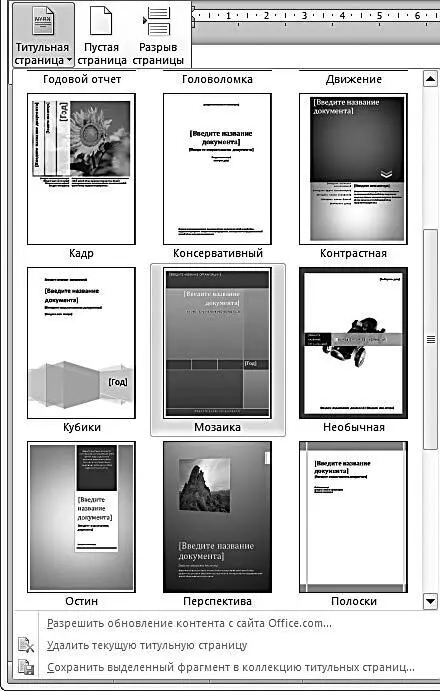
Рис. 2.28.Выбор варианта титульной страницы
После этого следует указать дату документа. При щелчке мышью на тексте Выберите датупоявится раскрывающийся список с календарем, в котором нужно выбрать требуемую дату.
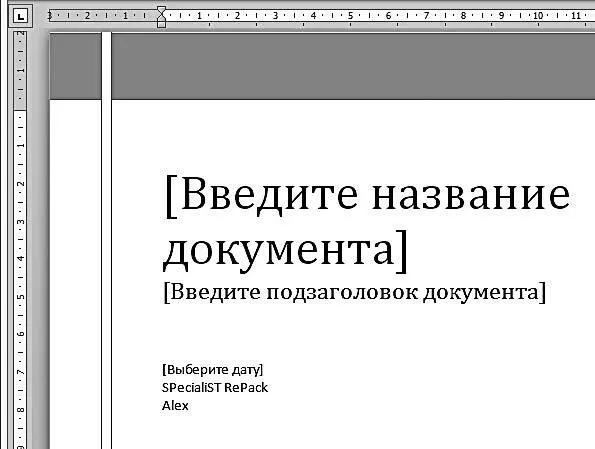
Рис. 2.29.Шаблон титульной страницы
Под датой отображаются наименование организации и имя пользователя по умолчанию; при необходимости эти значения можно отредактировать с клавиатуры. Предположим, что наша организация называется ООО «Фирма», а документ составил бухгалтер Иван Петров, и введем эти данные на титульной странице.
В результате выполненных действий наша титульная страница примет вид, как показано на рис. 2.30.
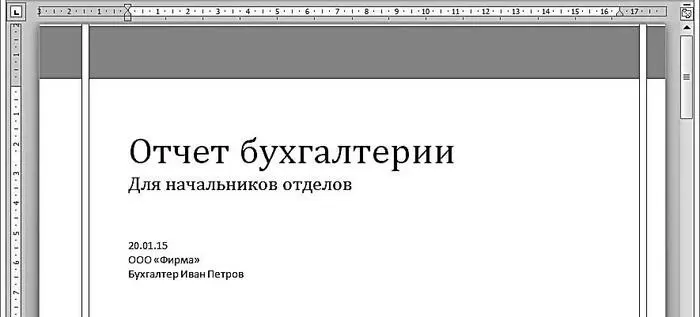
Рис. 2.30.Титульная страница бухгалтерского документа
Подобным образом можно вставлять в документ и другие титульные страницы, находящиеся в меню выбора (см. рис. 2.28).
Создание экспресстаблиц
В программе Word есть удобный механизм вставки таблиц, с которым мы познакомимся позже, при рассмотрении практического примера по созданию бухгалтерского документа. Однако бывают ситуации, когда желательно создать таблицу максимально быстро, чтобы в ней уже были заполнены некоторые ячейки (заголовки строк, столбцов и др.), да и чтобы саму таблицу не пришлось потом форматировать (выделять те либо иные ячейки, строки, столбцы, менять шрифт и т. п.).
Для реализации такой возможности в программе Word предусмотрен механизм создания экспресстаблиц. Смысл его заключается в том, что пользователь очень быстро, выполнив буквально пару действий, получает заполненную таблицу.
Чтобы создать экспресстаблицу, нужно установить курсор в то место документа, где она должна находиться, и на вкладке Вставкавыбрать пункт Таблица → Экспресстаблицы. В результате откроется меню выбора экспресстаблицы, изображенное на рис. 2.31.
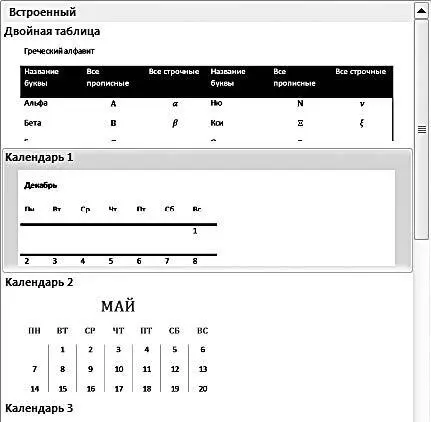
Рис. 2.31.Меню выбора экспресстаблиц
В данном меню содержится перечень имеющихся в программе видов экспресстаблиц. Чтобы увидеть все варианты, следует воспользоваться полосой прокрутки, которая находится вдоль правого края меню.
Предположим, что нам нужно быстро сформировать список сотрудников предприятия. Для этого выберем в меню экспресстаблицу, которая называется С подзаголовками 1(в ней для примера по умолчанию представлен список студентов, рис. 2.32).
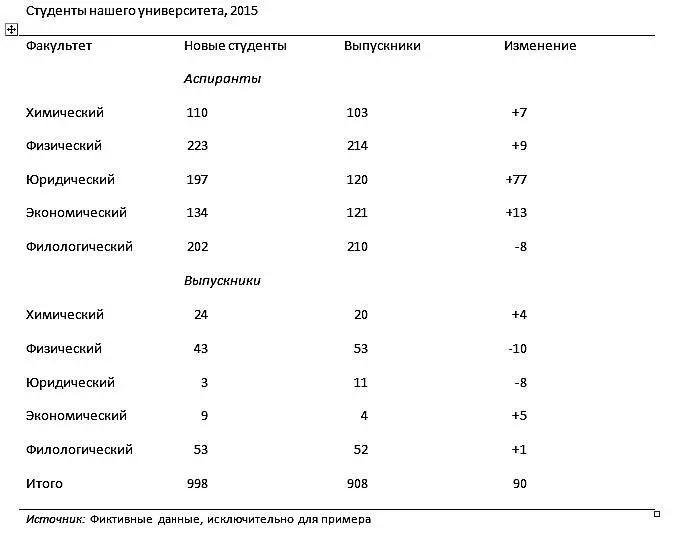
Рис. 2.32.Вставка экспресстаблицы
Как видно на рисунке, мы получили готовую отформатированную таблицу со списком, в которой нам осталось лишь с клавиатуры ввести требуемые корректировки. Составим список работников предприятия, указав стаж каждого из них, отдельно по сдельщикам и повременщикам (рис. 2.33).
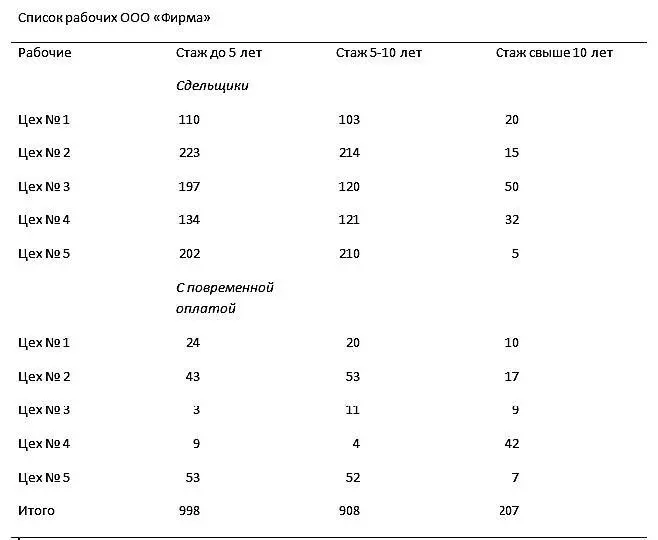
Рис. 2.33.Список работников предприятия в табличном представлении
Подобным образом можно использовать и другие экспресстаблицы, имеющиеся в меню выбора. Например, экспресстаблицу Двойная таблица(по умолчанию для примера в ней содержится греческий алфавит) удобно использовать для сравнения данных (например, выработка по цехам по плану и фактически), разумеется, внеся в нее соответствующие изменения. Экспресстаблицу Табличный списокможно применять для создания спецификаций и т. д.
Подложка бухгалтерского документа
В процессе работы с бухгалтерским документом иногда возникает необходимость придать ему такой вид, чтобы те, кто будет впоследствии его читать, быстро и правильно поняли предназначение и особенности данного документа. Например, документ может быть секретным, либо не предназначенным для копирования и размножения, либо ознакомиться с ним нужно срочно и т. д. В программе Word для решения данной задачи реализована возможность вставки подложки документа.
Читать дальшеИнтервал:
Закладка:










